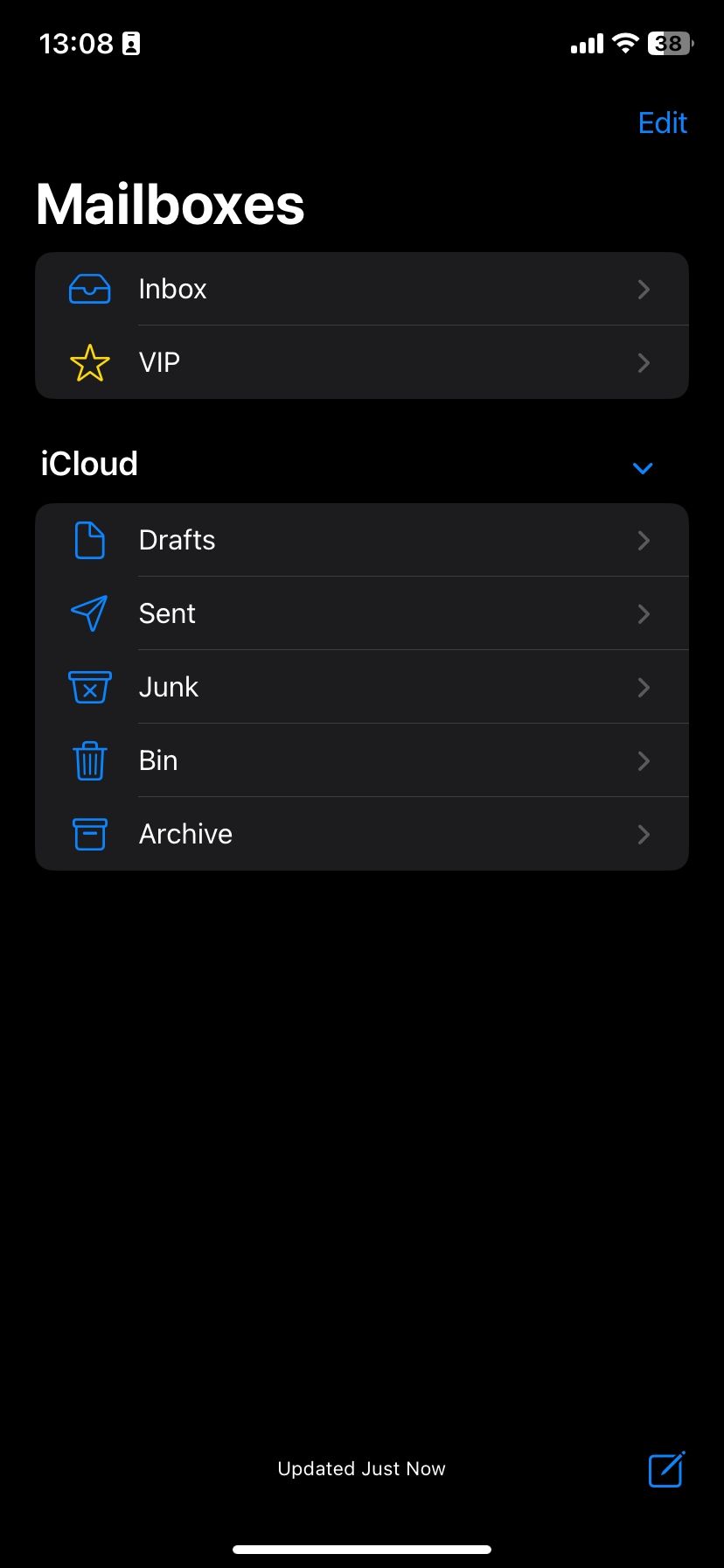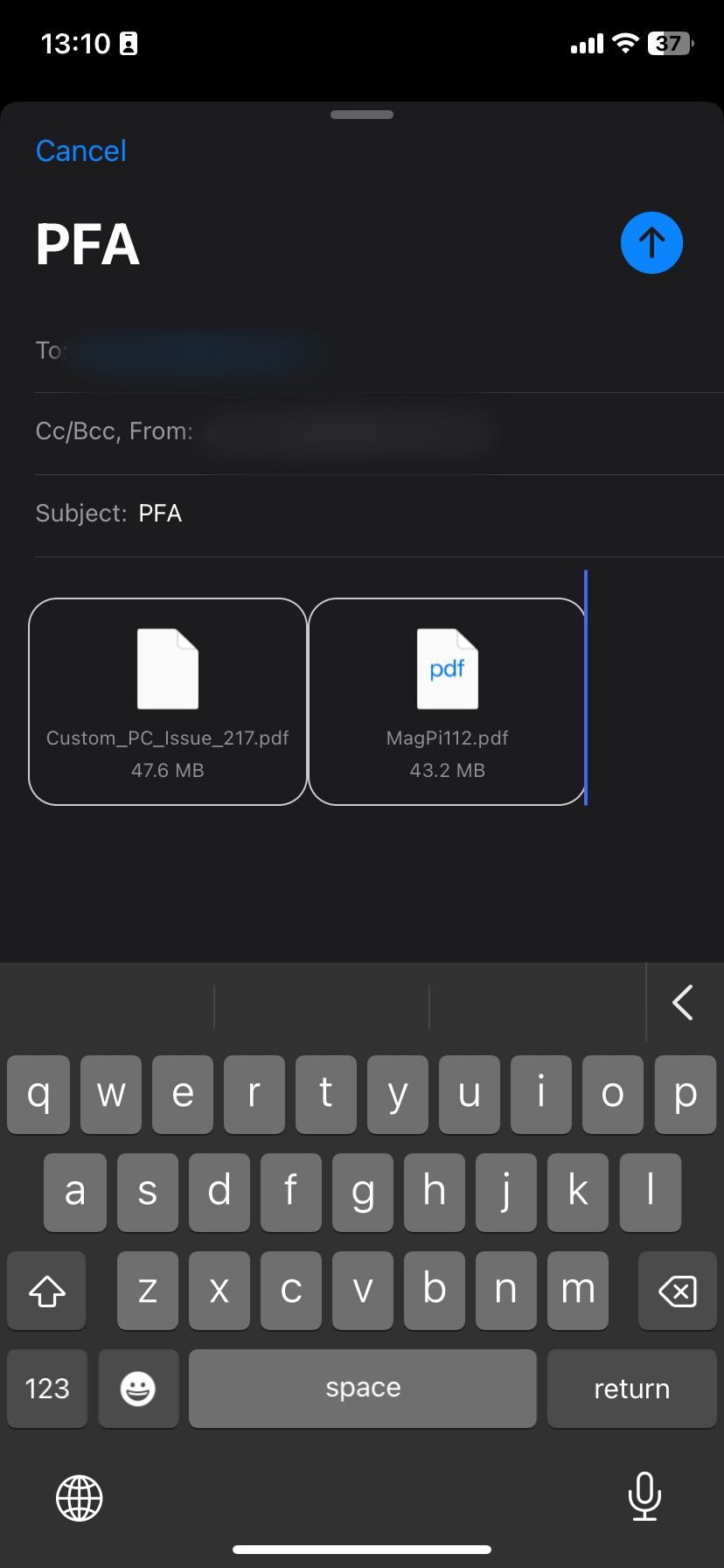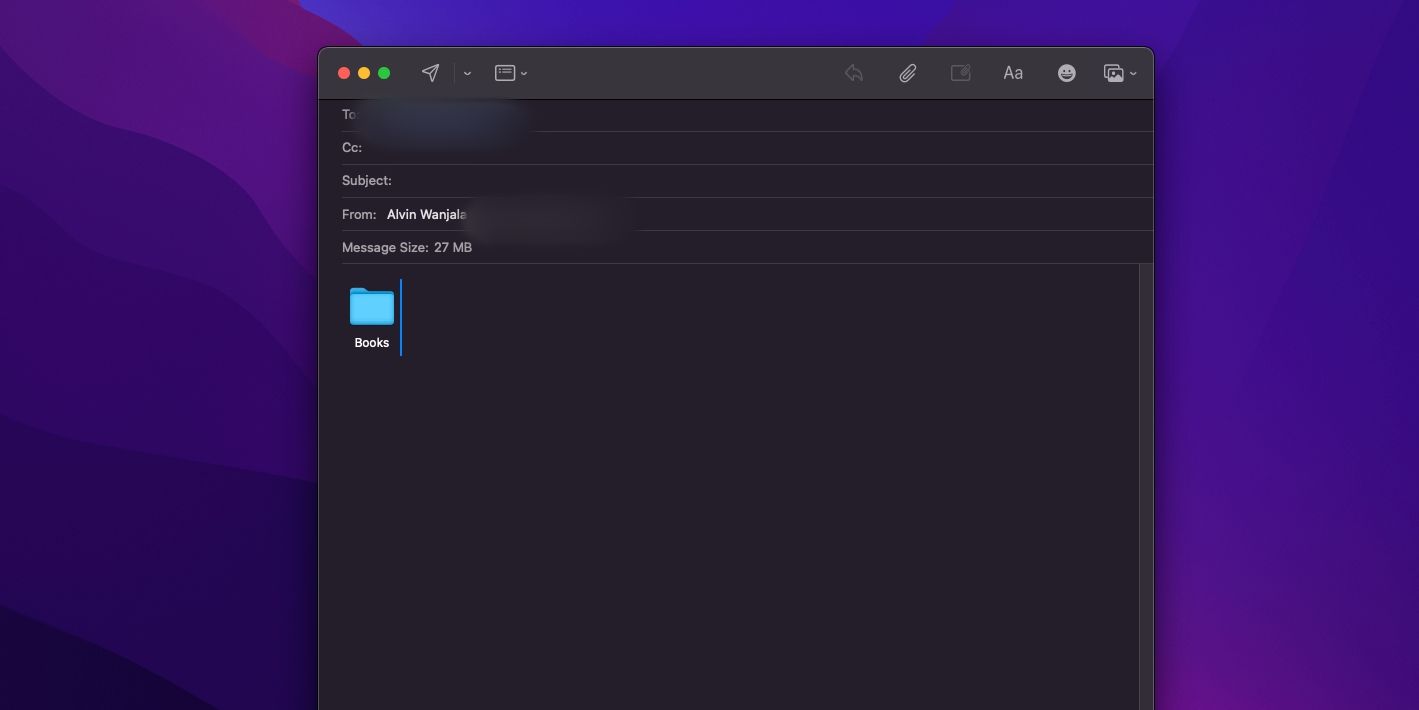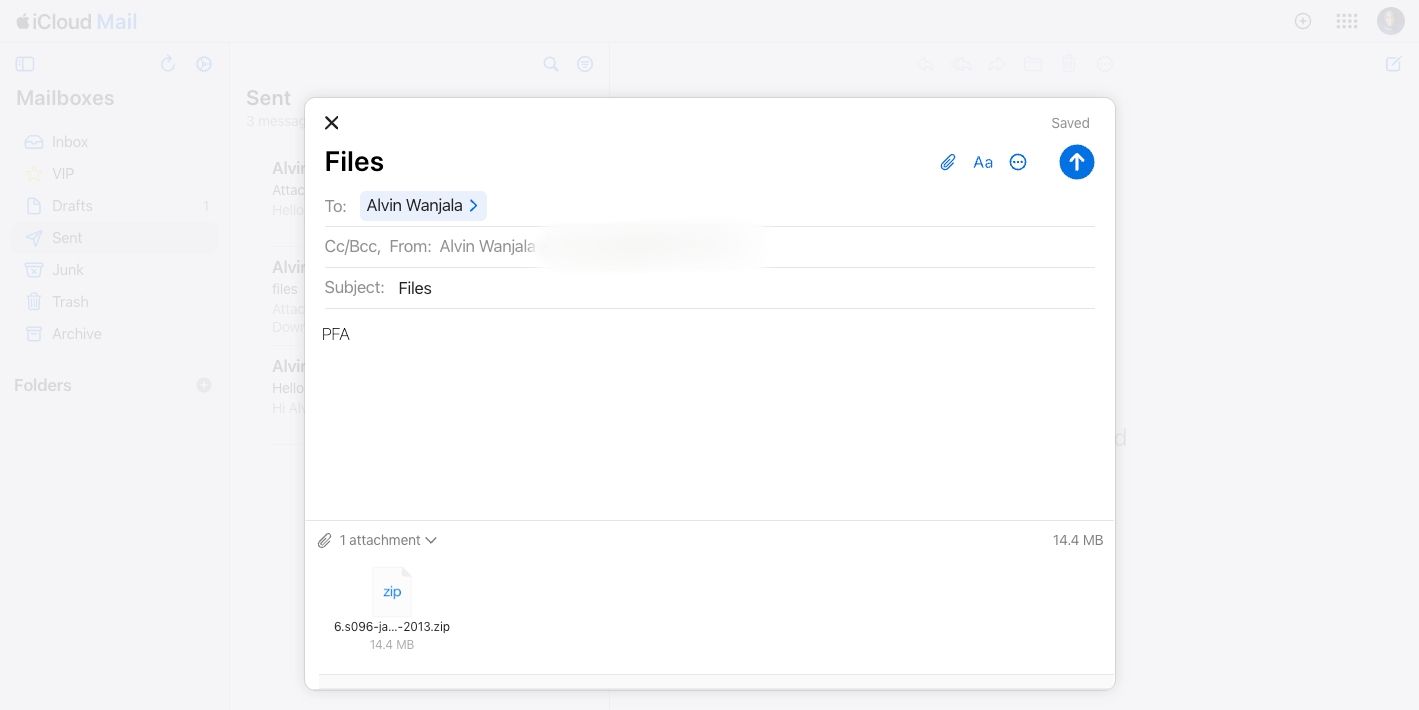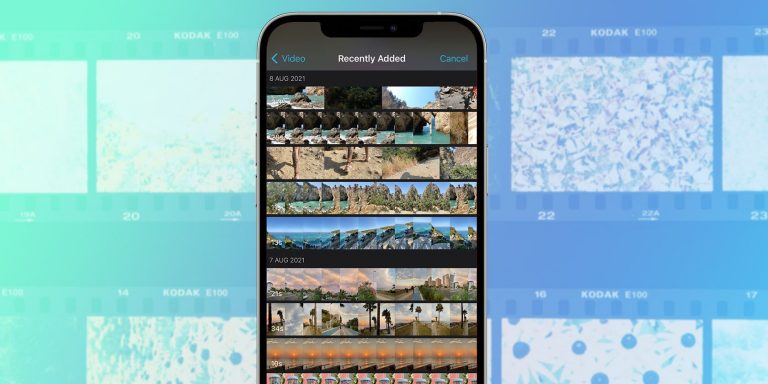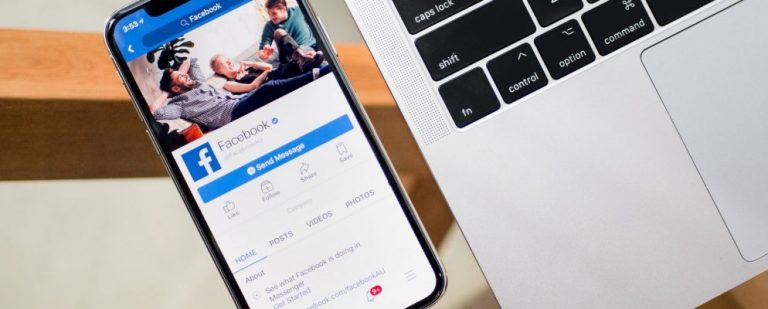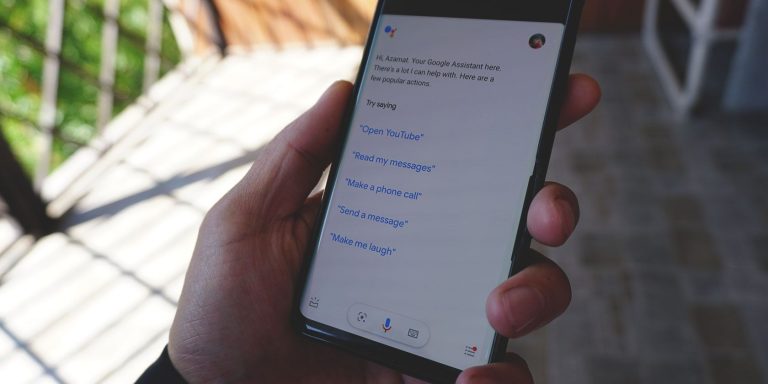Что такое пересылка почты? Как использовать Mail Drop на iPhone и Mac
Хотите отправить вложение к электронному письму, размер которого превышает ограничение по размеру? Независимо от того, используете ли вы iPhone, iPad или Mac, функция Mail Drop поможет вам обойти эти ограничения и позволит отправлять большие файлы, до 5 ГБ за раз. Вот как его использовать.
Что такое почтовый дроп и как он работает?
Mail Drop — это функция Apple, которая позволяет людям отправлять большие файлы, такие как видео, презентации и изображения, непосредственно из приложения «Почта» через iCloud. Помимо устройств Apple, таких как iPhone, iPad или Mac, функция Mail Drop также доступна с любого компьютера через iCloud в Интернете.
Чтобы использовать Mail Drop на вашем устройстве Apple, вам необходима учетная запись iCloud. Mail Drop работает, загружая ваш файл в iCloud, а не отправляя его напрямую людям по электронной почте. Хорошо, что пространство, используемое Mail Drop, не учитывается в вашей квоте iCloud. Таким образом, даже если вы не платите за подписку iCloud+, вы можете использовать эту функцию без проблем с хранилищем.
Имейте в виду, что после отправки электронного письма с вложением с помощью этой функции у получателя будет 30 дней, чтобы открыть его. По истечении этого срока он истечет, и получатель больше не сможет скачать и просмотреть отправленный файл.
Программы для Windows, мобильные приложения, игры - ВСЁ БЕСПЛАТНО, в нашем закрытом телеграмм канале - Подписывайтесь:)
Поскольку можно отправлять файлы размером до 5 ГБ, после настройки вы сможете отправлять практически все. Однако вы должны знать, что для Mail Drop существует ограничение в 1 ТБ. Если вы отправили много файлов и превысили этот лимит, вам придется немного подождать, пока срок действия некоторых файлов истечет, и освободить хранилище.
Как использовать Mail Drop на вашем iPhone
Специальной кнопки, позволяющей немедленно получить доступ к функции Mail Drop, нет. Когда ваш iPhone обнаруживает, что выбранный вами файл слишком велик для обычной отправки через приложение «Почта», он вместо этого доставляет эти вложения с помощью Mail Drop.
Вот пошаговые инструкции о том, как отправить большой файл с вашего iPhone с помощью Mail Drop:
- Откройте приложение «Почта» на своем iPhone.
- Коснитесь значка «Написать», расположенного в правом нижнем углу экрана.
- Введите адрес электронной почты получателя, введите свое сообщение и добавьте необходимые вложения.
- Нажмите на стрелку вверх в правом верхнем углу экрана, чтобы отправить его.
- Если вложения слишком велики для отправки в обычном электронном письме, Mail автоматически отправит их с помощью Mail Drop.


Письмо будет выглядеть как обычное письмо, отправленное как обычно. Однако автоматически будет указана последняя дата, когда вложения будут доступны для загрузки. Это подтверждает, что вы отправили вложение с помощью Mail Drop.
Как использовать Mail Drop на вашем Mac
Отправлять электронное письмо с большим вложением на Mac очень просто благодаря функции Mail Drop. Вот что вам следует сделать:
- Запустите приложение «Почта» на своем Mac.
- Нажмите Command + N на клавиатуре, чтобы создать новое сообщение, или щелкните значок «Написать».
- Нажмите значок скрепки на панели инструментов, чтобы добавить вложение к сообщению. Выберите необходимые файлы на вашем Mac и нажмите «Выбрать файл».
- Когда будете готовы отправить сообщение, щелкните значок бумажного самолетика, который действует как кнопка «Отправить».
- Если прикрепленные файлы слишком велики, приложение «Почта» автоматически отправит их с помощью Mail Drop.

Получатель увидит это письмо как обычное. Чтобы открыть файлы, достаточно будет просто щелкнуть по ним. Если у вас возникли проблемы с отправкой большого файла через Mail Drop на вашем Mac, проверьте, действительно ли эта функция включена.
Для этого выберите «Почта» > «Настройки» > «Учетные записи» в строке меню. Выберите предпочитаемую учетную запись электронной почты на левой боковой панели (если у вас их несколько) и установите флажок «Отправлять большие вложения с помощью Mail Drop».
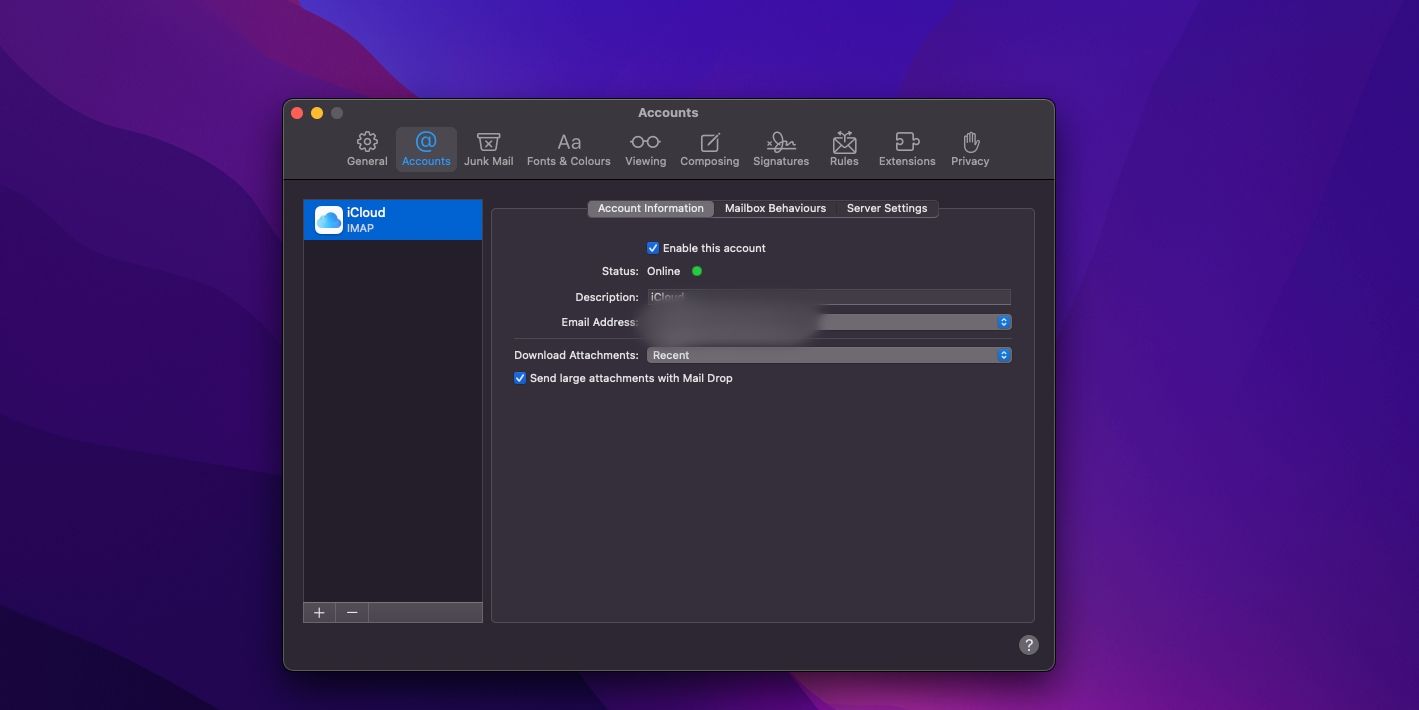
Как использовать Mail Drop на любом компьютере
Фактически вы можете отправлять вложения к электронной почте с помощью функции Mail Drop на любом компьютере. Все, что вам для этого нужно, — это подключение к Интернету, обновленный браузер, учетная запись Apple и электронная почта iCloud.
Вот как это сделать:
- Запустите предпочитаемый вами браузер на своем компьютере, перейдите к iCloud.comи войдите в свою учетную запись Apple.
- Щелкните значок приложения «Почта» и нажмите кнопку «Написать» в правом верхнем углу страницы, чтобы создать новое электронное письмо.
- Введите все необходимые данные, такие как адрес электронной почты получателя, тему и текст. Чтобы добавить вложение, щелкните значок скрепки.
- Выберите, где хранятся файлы, которые вы хотите включить (iCloud Drive, iCloud Photos или на вашем устройстве).
- Выберите файлы, которые хотите отправить, и нажмите «Выбрать». Наберитесь терпения и подождите, пока приложение завершит загрузку файлов в iCloud.
- Когда закончите, нажмите «Отправить».

Так же просто вы можете отправить электронное письмо с большими вложениями с любого компьютера. Если что-то пойдет не так, убедитесь, что у вас включена функция Mail Drop для больших вложений.
Для этого щелкните значок шестеренки в верхнем левом углу страницы, затем выберите «Настройки» во всплывающем окне. Выберите «Написание» на левой боковой панели всплывающего меню, затем установите флажок «Использовать Mail Drop при отправке больших вложений». Ваши предпочтения будут сохранены автоматически.
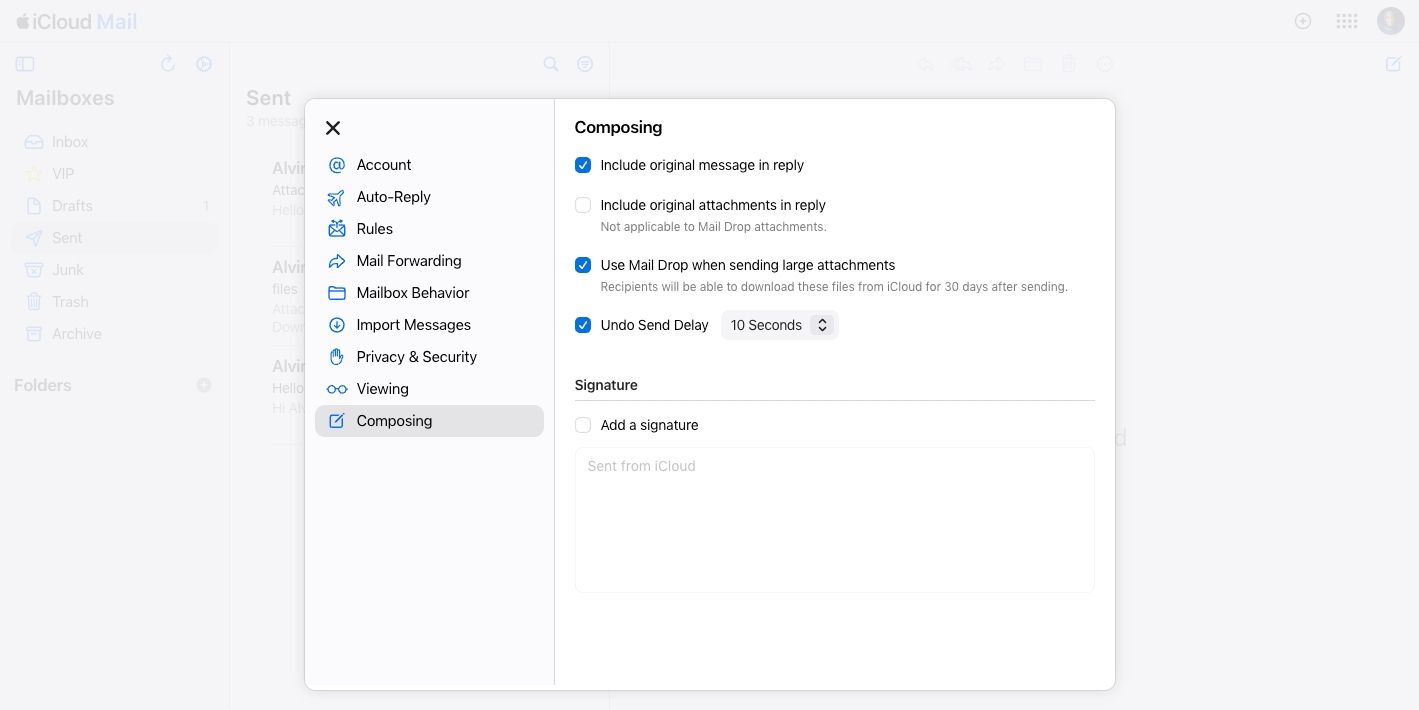
Другие способы отправки больших файлов
Если этот метод по какой-то причине не работает, существуют альтернативные способы отправки больших файловых вложений по электронной почте, которые вы можете использовать бесплатно, чтобы быстро и безболезненно отправлять большие файлы кому угодно. Конечно, вы всегда можете использовать службы хранения, такие как Dropbox или Google Drive, для обмена файлами. Но иногда они могут показаться слишком ограничительными.
Отправляйте большие файлы с вашего устройства Apple с помощью Mail Drop
При отправке файлов по электронной почте важно выбрать безопасный и надежный инструмент передачи. Поскольку приложение «Почта» и iCloud считаются надежными вариантами, вы можете использовать функцию «Mail Drop» для отправки вложений практически любого размера и быть уверенными, что ничего плохого не произойдет.